Cara Ganti Password BSI Mobile – Bank Syariah Indonesia (BSI) menyediakan aplikasi mobile banking berupa BSI Mobile yang memberikan kemudahan dalam bertransaksi. Lewat BSI Mobile transaksi seperti CEK SALDO, Transfer, Pembelian, Top Up dan lain sebagainya bisa dilakukan kapan saja dan dimana saja secara real-time.
Selain memberikan kemudahan dalam bertransaksi, BSI Mobile juga memberikan kenyamanan dan keamanan bagi nasabah dalam melakukan transaksi. Dimana aplikasi BSI Mobile dilengkapi dengan sistem keamanan berupa PIN dan kata sandi. Yang mana keduanya sangat dibutuhkan, terutama pada saat bertransaksi lewat BSI Mobile.
Dengan kata lain, password dan PIN ini menjadi hal penting yang harus selalu dijaga dan diingat. Pasalnya jika sampai lupa dengan password BSI Mobile, maka transaksi akan tersendat. Selain itu, keamanan password juga benar-benar harus dijaga, karena jika sampai ada orang lain yang mengetahuinya, ini berakibat pada kebocoran data Anda.
Jikalau sudah ada orang lain yang mengetahui password BSI Mobile, maka segeralah ganti password tersebut. Dimana cara ganti kata sandi BSI Mobile bisa dilakukan tanpa perlu ke Bank Syariah Indonesia. Nasabah bisa mengubah password di rumah tanpa perlu antri panjang di bank, cukup lewat HP via aplikasi BSI Mobile Banking.
Cara Ganti Password BSI Mobile
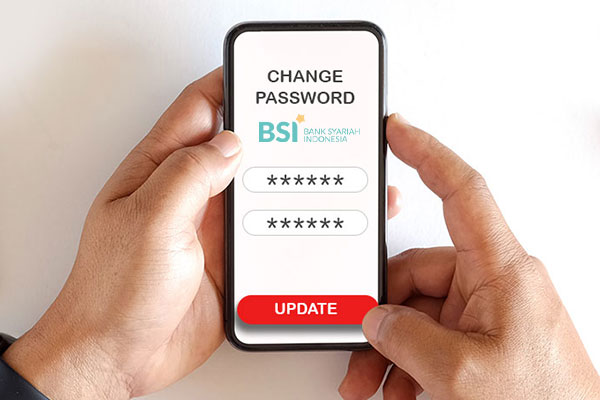
Tak jauh berbeda seperti halnya GANTI PIN BSI MOBILE, ganti password juga bisa dilakukan lewat HP meskipun sudah lupa dengan kata sandi yang lama. Akan tetapi, jika password sudah diketahui oleh orang lain, maka harus segera menggantinya dengan password baru. Adapun cara mengubah password BSI Mobile lewat HP, sebagai berikut.
1. Masuk ke Aplikasi BSI Mobile
Langkah pertama, silahkan masuk ke aplikasi BSI Mobile di HP Android maupun iPhone Anda.
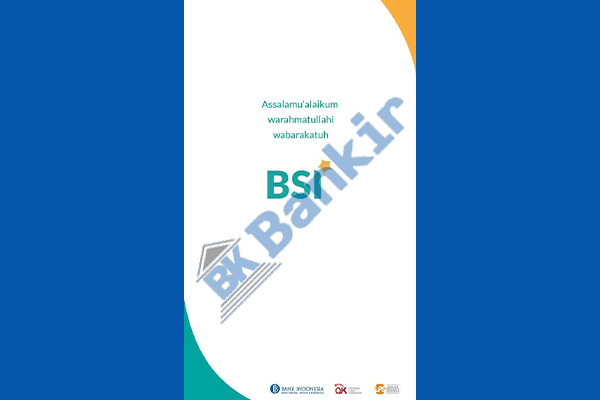
2. Tekan Tombol 3 Garis
Kemudian, dilanjutkan dengan menekan tombol “3 Garis” di sisi kiri atas layar.
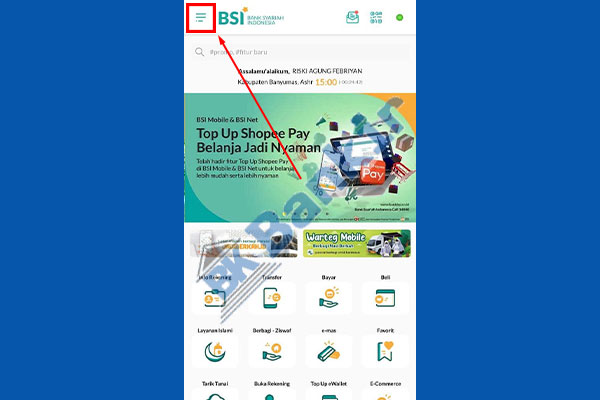
3. Pilih Menu Pengaturan Kata Sandi
Selanjutnya, pilihlah menu “Pengaturan Kata Sandi” di bagian bawah.
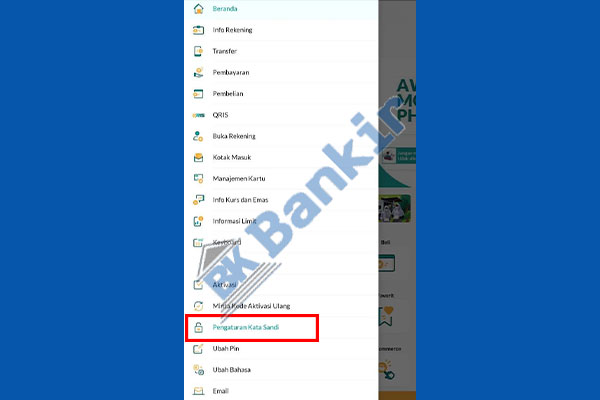
4. Masukkan Password Lama
Setelah itu, silahkan masukkan 6-8 digit password BSI Mobile. Jika sudah tekan “Lanjut“.
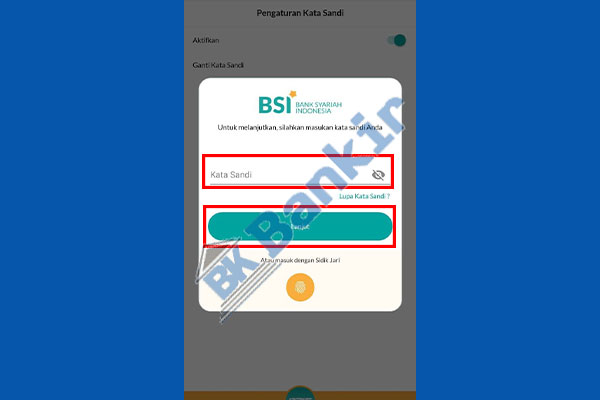
5. Pilih Ganti Kata Sandi
Langkah selanjutnya, pilihlah menu “Ganti Kata Sandi” untuk mengubah password BSI Mobile.
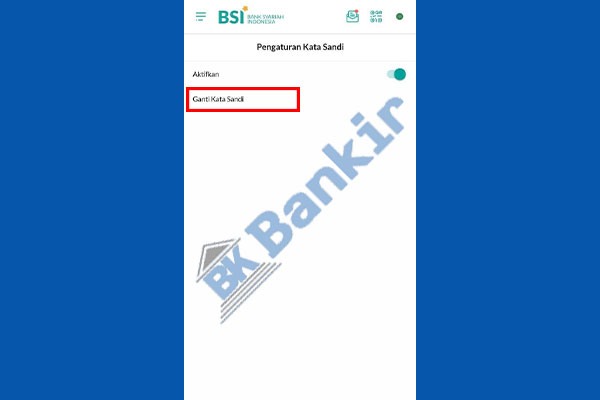
6. Ganti Password
Lalu, silahkan ganti kata sandi dengan cara masukkan kata sandi lama dan yang baru. Selanjutnya, konfirmasi kata sandi baru. Jika sudah tekan “Selanjutnya“.
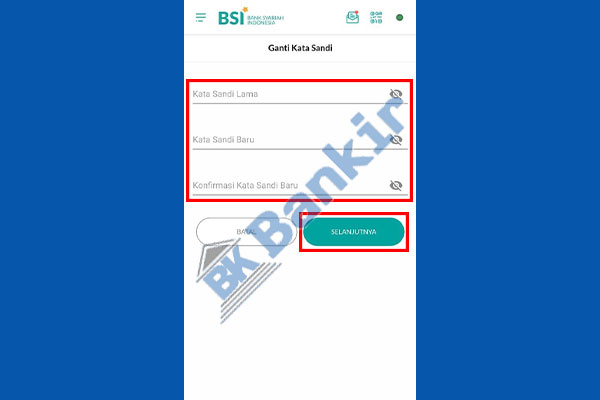
7. Kata Sandi Berhasil Diubah
Maka secara otomatis password BSI Mobile telah berhasil diubah, silahkan coba login kembali apakah password sudah diubah ke yang baru atau belum.
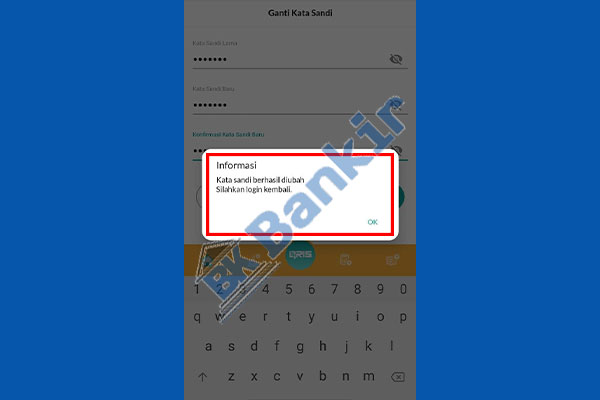
Catatan : Cara di atas bisa dilakukan jika Anda masih ingat dengan password BSI Mobile yang lama. Jika lupa dengan password yang lama, maka bisa melakukan cara seperti di bawah ini.
Lupa Password BSI Mobile
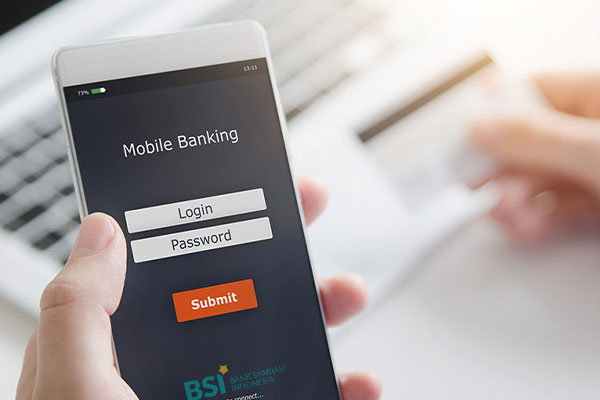
Bilamana Anda lupa dengan password BSI Mobile, cara ganti passwordnya berbeda dengan cara di atas. Mengingat cara ganti password yang masih dingat, memerlukan password yang lama. Sementara jika, sudah lupa maka tidak bisa mengingat password lama, sehingga tidak dapat memasukkannya saat ingin mengubahnya.
Nah, cara mengatasi lupa password BSI Mobile juga bisa dilakukan tanpa perlu ke bank. Anda bisa ganti kode keamanan langsung lewat aplikasinya, namun syaratnya Anda harus melakukan aktivasi ulang aplikasi mobile banking. Adapun caranya sebagai berikut.
1. Buka Aplikasi BSI Mobile
Pertama-tama, bukalah aplikasi BSI Mobile Banking.
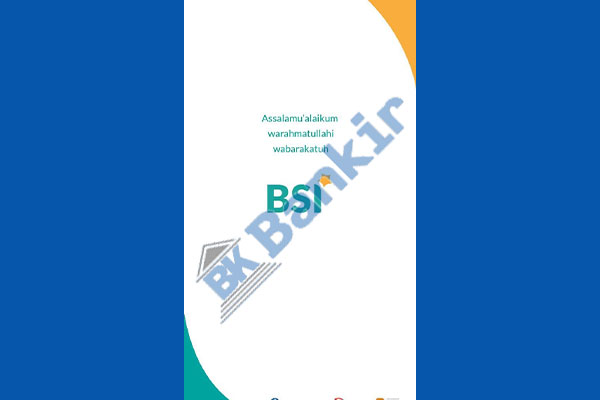
2. Klik 3 Garis
Kemudian, silahkan klik icon “3 Garis” di bagian kiri atas.
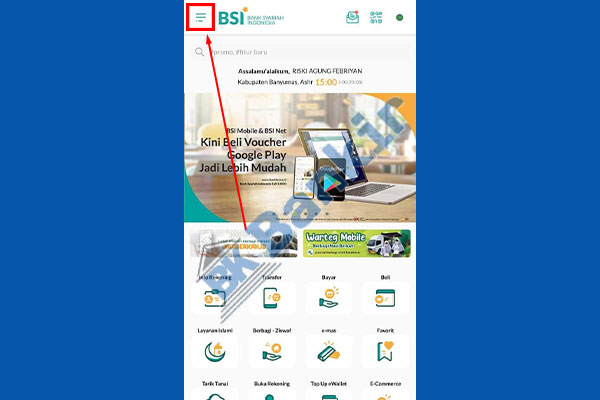
3. Pilih Pengaturan Password
Setelah itu, pilihlah “Pengaturan Password“.
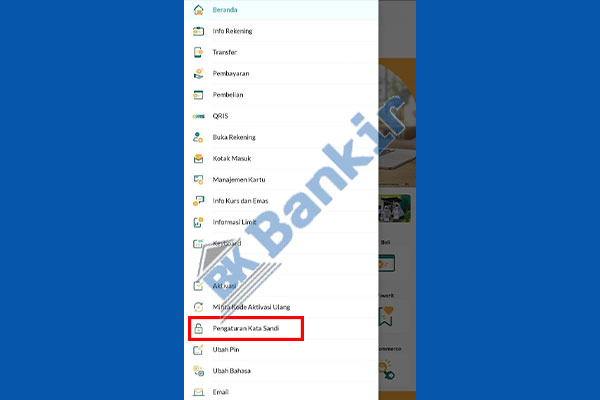
4. Klik Lupa Password
Nantinya, Anda akan dimintai untuk memasukan password, silahkan tekan bagian “Lupa Password“.
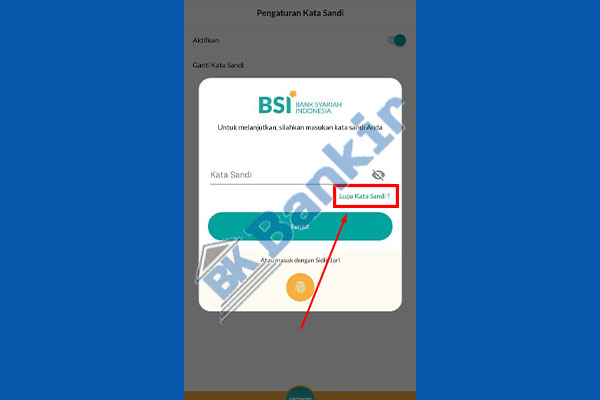
5. Install Ulang Aplikasi BSI Mobile
Nantinya, sistem akan meminta Anda untuk menginstall ulang. Silahkan install ulang aplikasi BSI Mobile Anda. Jika sudah diinstall ulang, selanjutnya buka kembali aplikasi BSI Mobile.
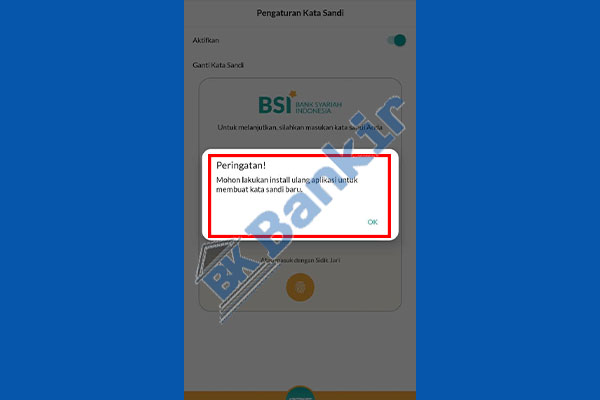
6. Pilih Sudah Memiliki Rekening
Setalah itu, pilihlah “Sudah Memiliki Rekening“.
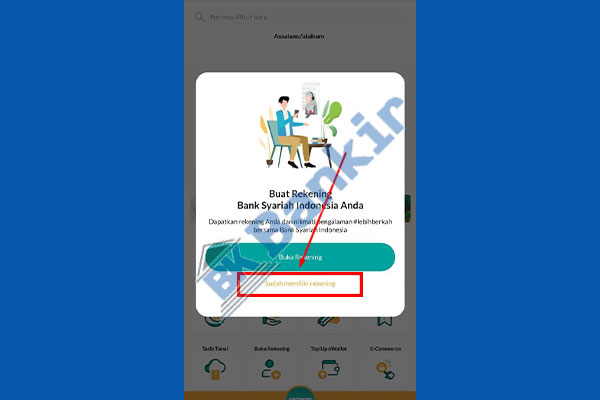
7. Klik Aktivasi
Langkah berikutnya, tekan tombol “Aktivasi” untuk melakukan aktivasi ulang.
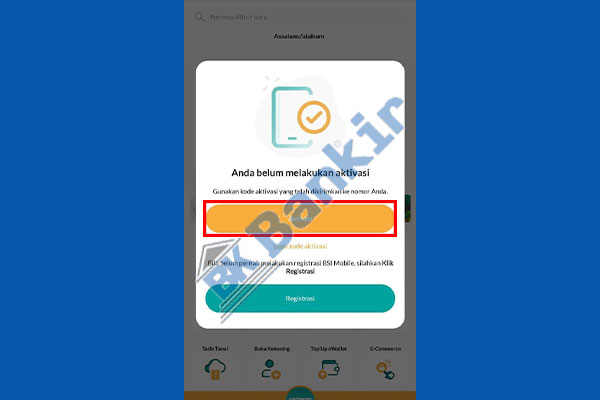
8. Setujui Syarat dan Ketentuan
Langkah selanjutnya, akan muncul syarat dan ketentuan, silahkan ceklis lalu klik “Selanjutnya“.
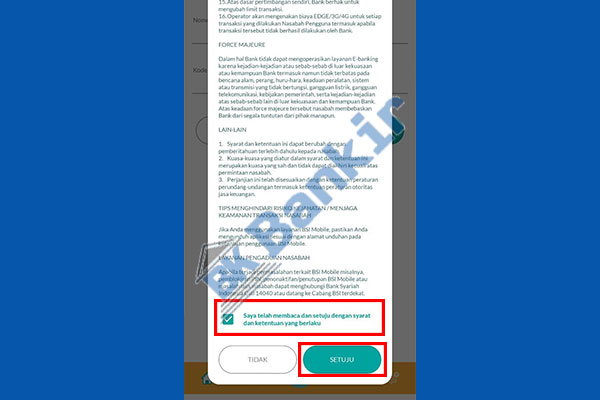
9. Masukkan Nomor HP & Kode Aktivasi
Selanjutnya, masukkan nomor HP dan kode Aktivasi. Jika belum punya kode aktivasi silahkan minta kode aktivasi dengan cara berikut ini.
- Tekan 3 garis di sisi kiri atas.
- Pilih “Minta Kode Aktivasi Ulang“.
- Lalu, klik “Lanjut“.
- Kemudian, masukkan PIN BSI Mobile. Lalu klik “Selanjutnya“.
- Selanjutnya, Anda akan diarahkan ke SMS.
- Nantinya Anda akan menerima kode aktivasi lewat SMS.
Setelah mendapatkan kode aktivasinya, tinggal masukkan ke kolom yang disediakan. Lalu, klik selanjutnya.
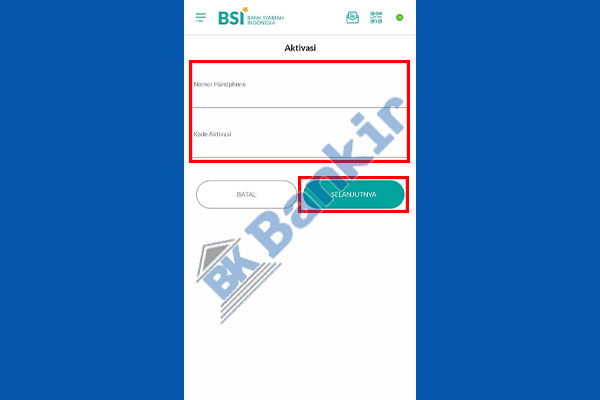
10. Buat Password Baru
Terakhir, tinggal buat kata sandi/ password baru. Selesai, cara ganti password BSI Mobile karena lupa telah berhasil.
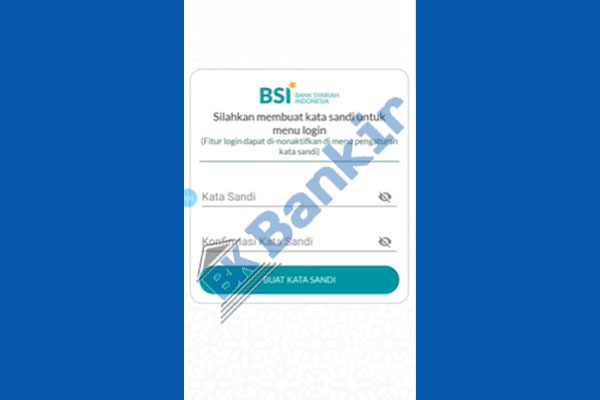
Tips Ganti Password BSI Mobile
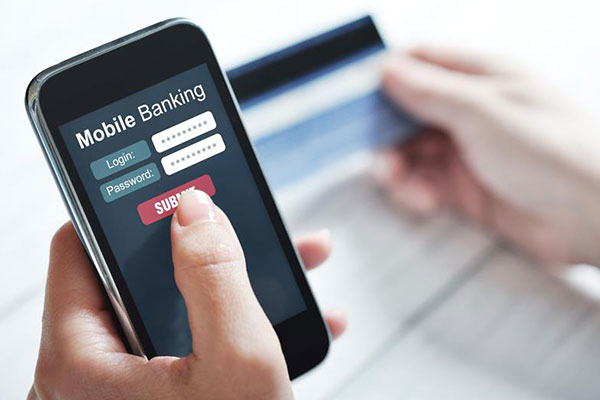
Agar tidak bolak-balik gonta-ganti password BSI Mobile, pastikan untuk melakukan beberapa tips di bawah ini.
- Pastikan membuat kata sandi yang kuat namun mudah untuk diingat.
- Jangan gunakan password tanggal lahir.
- Buat password dengan kombinasi angka dan huruf.
- Lakukan transaksi ditempat yang aman dan sepi.
- Jangan tunjukan password maupun PIN BSI Mobile kepada orang lain.
- Aktifkan fitur fingerprint.
FAQ
Kurang lebih sekitar 10 menit.
Ganti password tidak akan dikenaai biaya apapun.
Silahkan lihat kembali di SMS atau minta kode kembali.
Itulah beberapa cara ganti password BSI Mobile tanpa perlu ke bank yang dapat bankiir.id sajikan. Dengan cara di atas, maka kini mengganti Password bisa dilakukan tanpa perlu mengantri panjang untuk menemusi CS BSI, cukup lakukan secara online lewat HP, kata sandi sudah bisa diubah. Demikian informasi dari bankir, semoga bermanfaat.